Fedora 29を普段使いするための設定(日本語環境編)
日本語入力(かな漢字変換)環境の設定
日本語入力環境は以下のポイントで設定していきます。
- かな入力には ibus、かな漢字変換にはmozcを使用
- キーマップは英語キーボードの配列(私は英語キーボードを使用していますので。。。)
- 過去に利用してきた日本語入力メソッドであるxim-canna、uim-anthyに近い挙動になるように設定
設定の手順は以下の通りです。
「mozc」と「ibus-mozc」のインストール
dnfで「mozc」と「ibus-mozc」のパッケージをインストールします。 インストールのあとはOSを再起動します。(再起動しないと入力ソースにメニューが現れません。)
dnf install mozc ibus-mozc systemctl reboot
ibusの入力ソースにMozcを設定
ibusでかな漢字変換としてMozcを使用するためには、 以下の手順で入力ソースに指定する必要があります。
デスクトップの背景部分で右クリックして表示されるメニューから「設定」を選ぶ
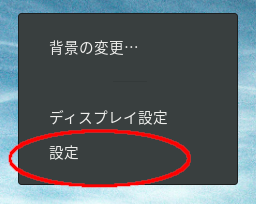
設定を開く 設定ウィンドウの左のリストから「Region & Language」を選び、入力ソースの追加ボタン「+」を押す
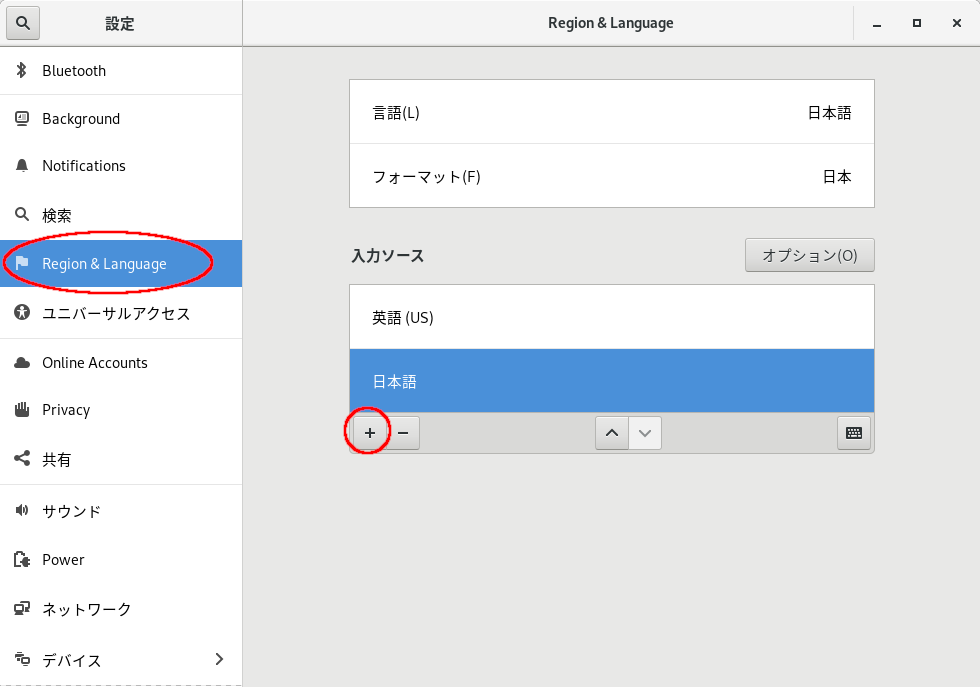
Region & Language 入力ソースの追加のウィンドウのリストからまず「日本語」を選択して、表示される詳細な項目から「日本語(Mozc)」を選択して「追加」ボタンを押す

入力ソースの追加(1) 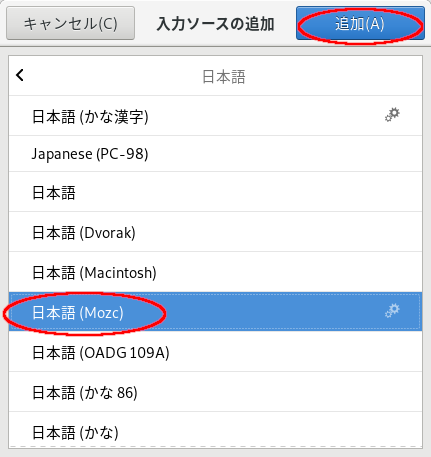
入力ソースの追加(2) 入力ソースに「日本語(Mozc」が追加されていることを確認する(もともと存在していた「日本語」は削除しても構いません。)
Mozcのキーマップをカスタマイズ
前節の「Region & Language」の入力ソースから「日本語(Mozc)」を選択して、 歯車アイコンをクリックして「Mozcプロパティ」を開きます。
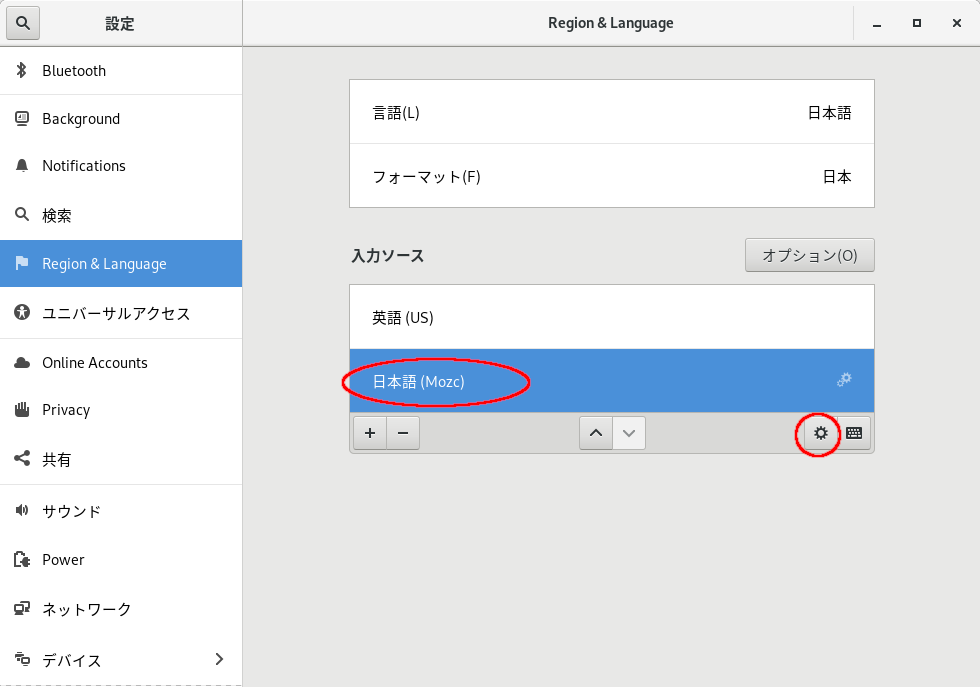
「一般」のタブのキー設定の選択の「編集」ボタンを押して「Mozcキー設定」のウィンドウを開きます。
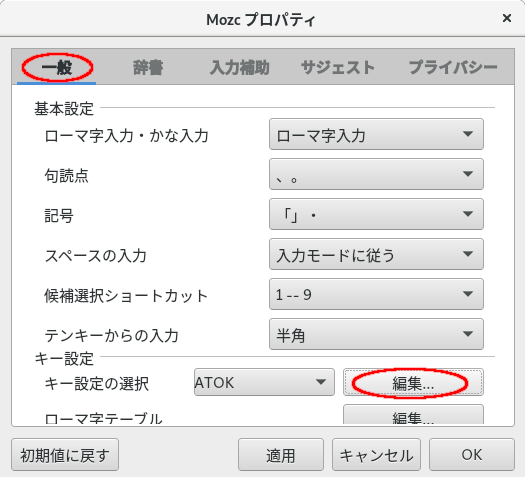
ATOKのキーマップをベースにするのでMozcキー設定のウィンドウ左下の「編集」から 「定義済みのキーマップからインポート」→「ATOK」と選択して、ATOKのキーマップをロードする。

下図の用にカスタマイズします。 キーマップの「Hankaku/Zenkaku」が割り当てられているものをすべて「Shift+Space」に変更し、 もともと「Shift+Space」が割り当てられていたエントリーは削除してしまいます。 (使用しているのが英語キーボードなので半角/全角キーが無いのです。。。)

キーマップを変更するには、変更したい入力キーの枠を3回クリックして表示される 「Mozcキーバインディング設定」の「割り当てるキーの入力:」のエリアで 割り当てたいキーを実際に入力することで設定することができます。 (今回の場合だと「Shift」キーを押しながら「Space」キーを押す。)

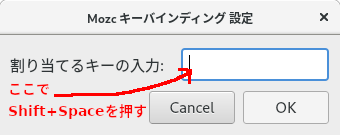
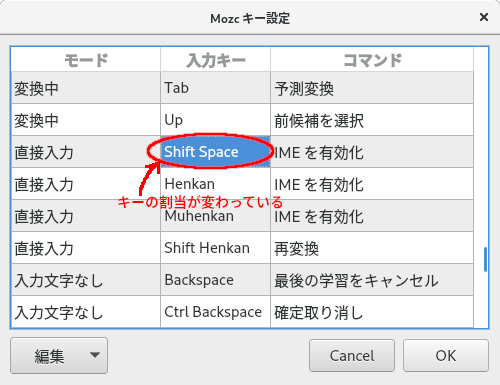
日本語フォントのインストール
日本語用のフォント追加するためにAdobeのPan-CJK書体とIPAフォントをインストールします。
dnf install \ adobe-source-han-code-jp-fonts.noarch \ adobe-source-han-sans-jp-fonts.noarch \ adobe-source-han-serif-jp-fonts.noarch \ ipa-ex-gothic-fonts.noarch \ ipa-ex-mincho-fonts.noarch \ ipa-gothic-fonts.noarch \ ipa-mincho-fonts.noarch \ ipa-pgothic-fonts.noarch \ ipa-pmincho-fonts.noarch
もっとも、昔に比べれば最近のLinuxはデフォルトのフォントでも十分に見やすいと思ますが。 (と思ったら、AdobeのPan-CJKと同一のNoto CJKがデフォルトでした。)